可以使用 Clipchamp 的 品牌工具包功能 来存储品牌所需的字体、颜色和徽标。 无论公司规模如何,这是保持视频一致、有条理和品牌化的关键。
只需设置品牌字体、颜色和徽标,然后将其轻松应用于在线视频编辑器中的任何视频。
了解如何在下方设置个性化品牌字体、颜色和徽标。
在哪里可以找到品牌工具包?
在 Clipchamp 的视频编辑器中,可以在主页上访问品牌工具包 。
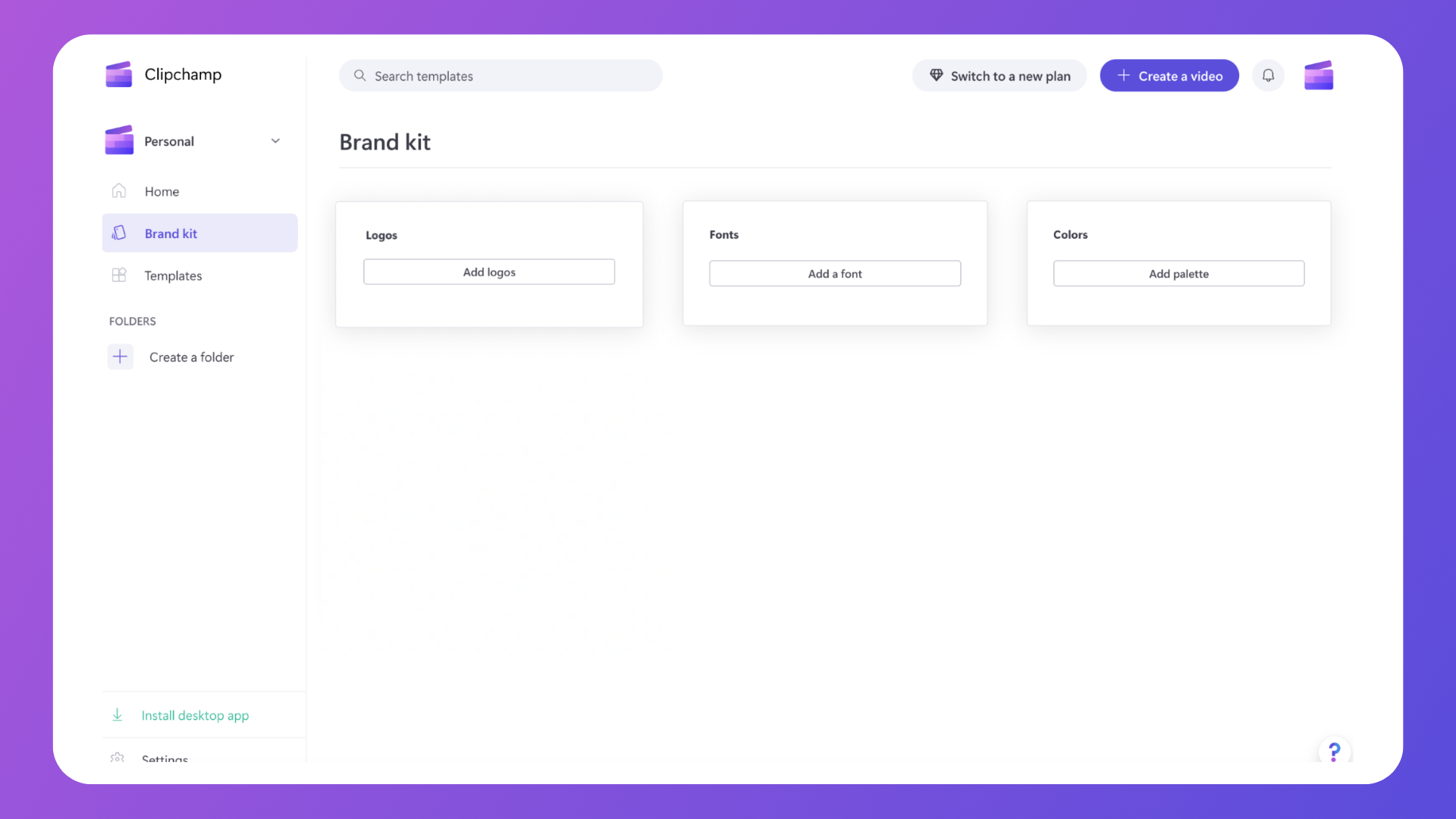
还可以从左侧工具栏上的视频编辑器内部访问品牌工具包。
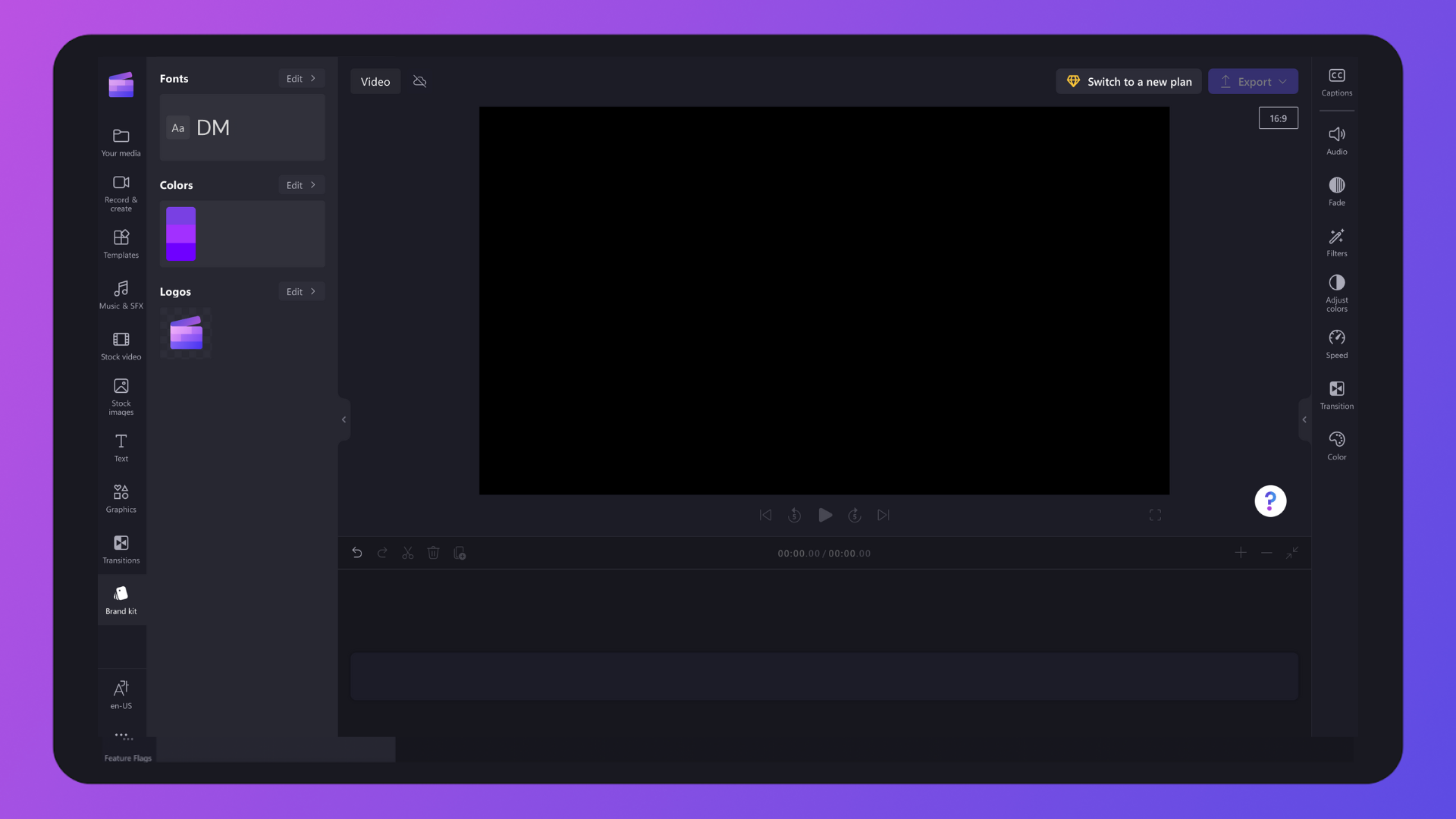
如何将品牌添加到品牌工具包
步骤 1. 从主页创建品牌工具包
若要设置品牌工具包, 请将 Clipchamp 帐户从免费升级到高级计划。 你将看到三个品牌工具包选项 - 徽标、字体和颜色。
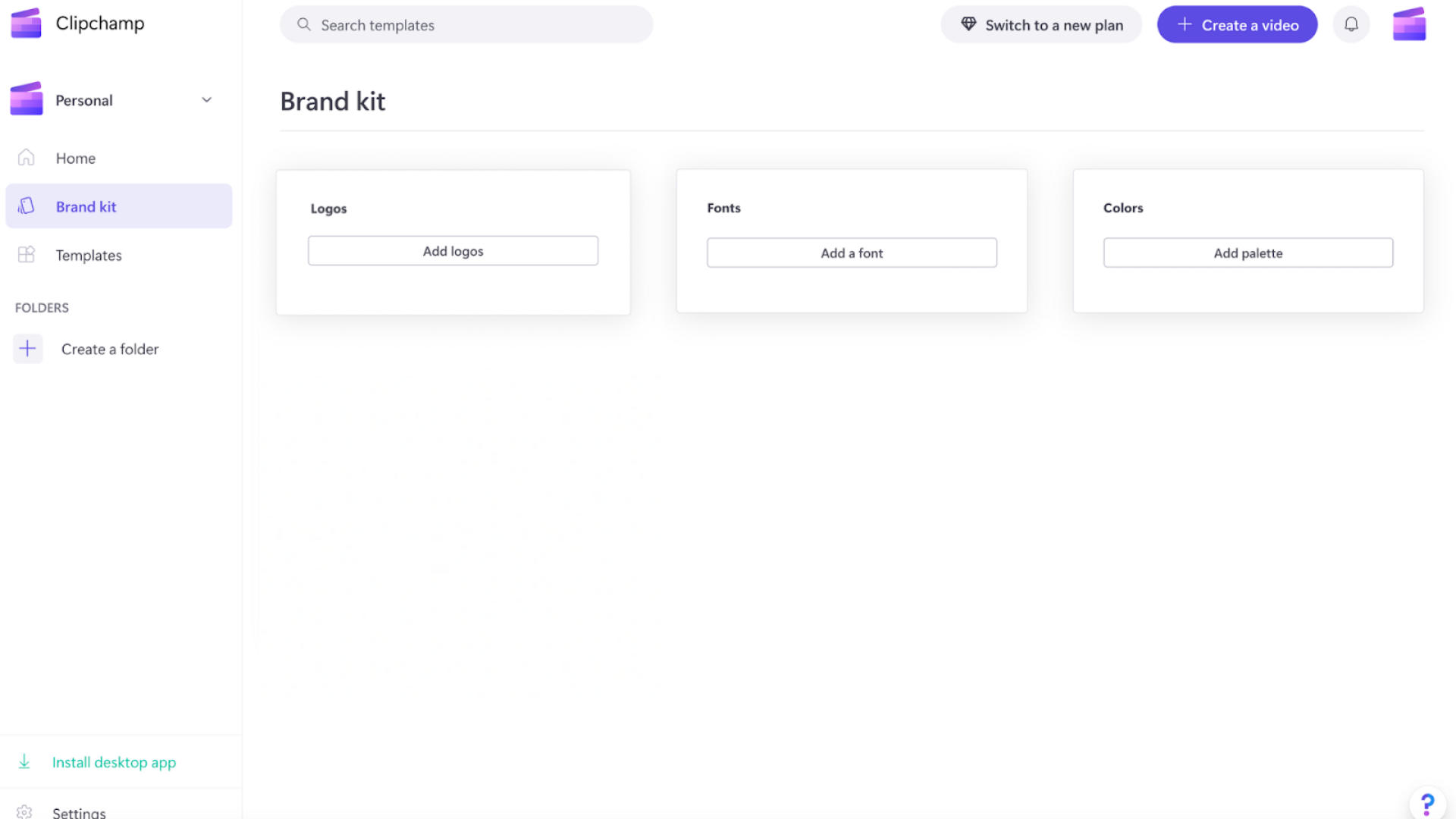
步骤 2. 添加徽标
单击 dd 徽标按钮以上传品牌徽标。
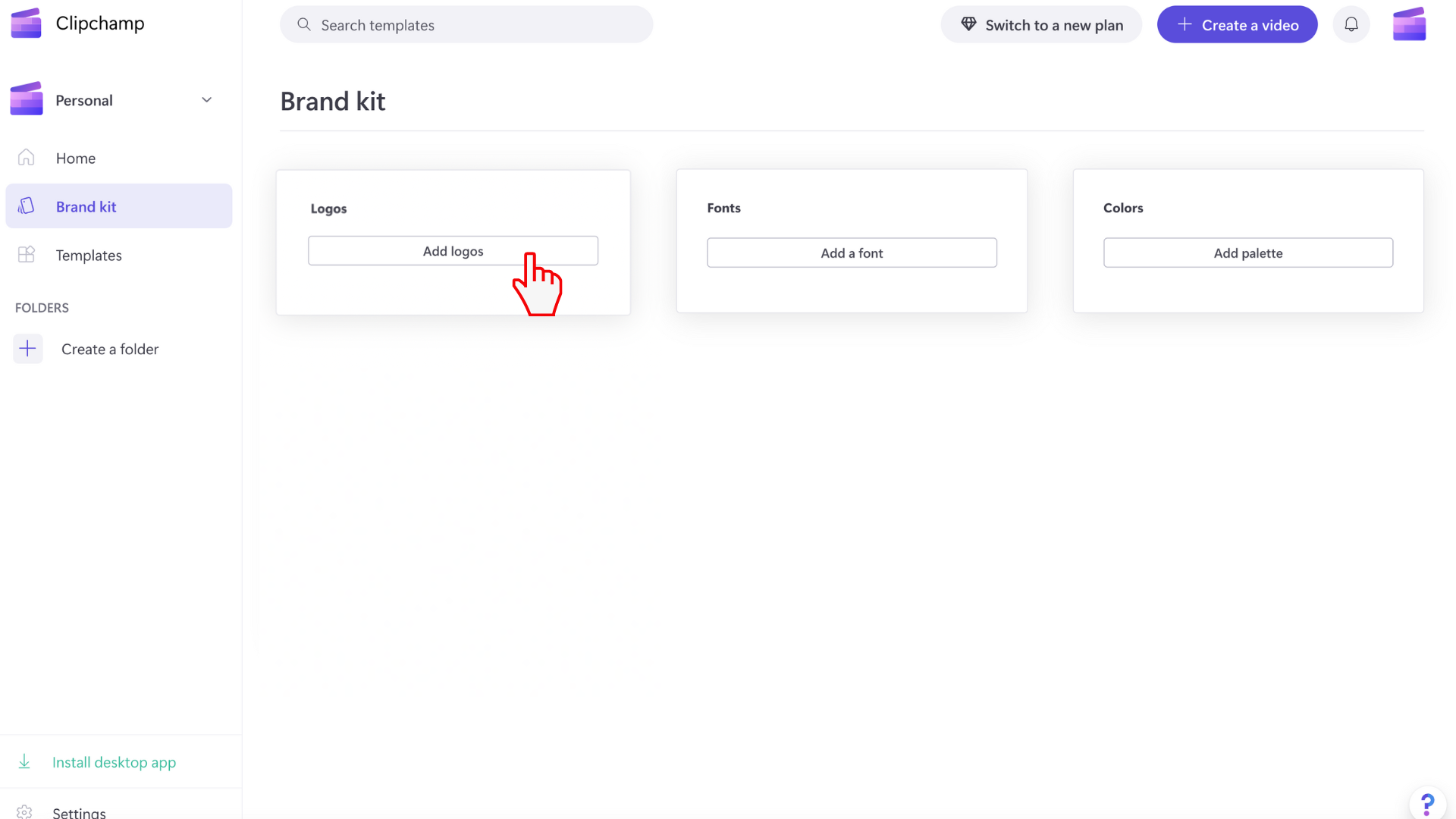
将自动打开计算机文件。 只需将徽标以 PNG、JPG 或 SVG 文件的形式上传最多 10MB,即可轻松将其添加到任何将来的视频中。 可以一次添加多个徽标。
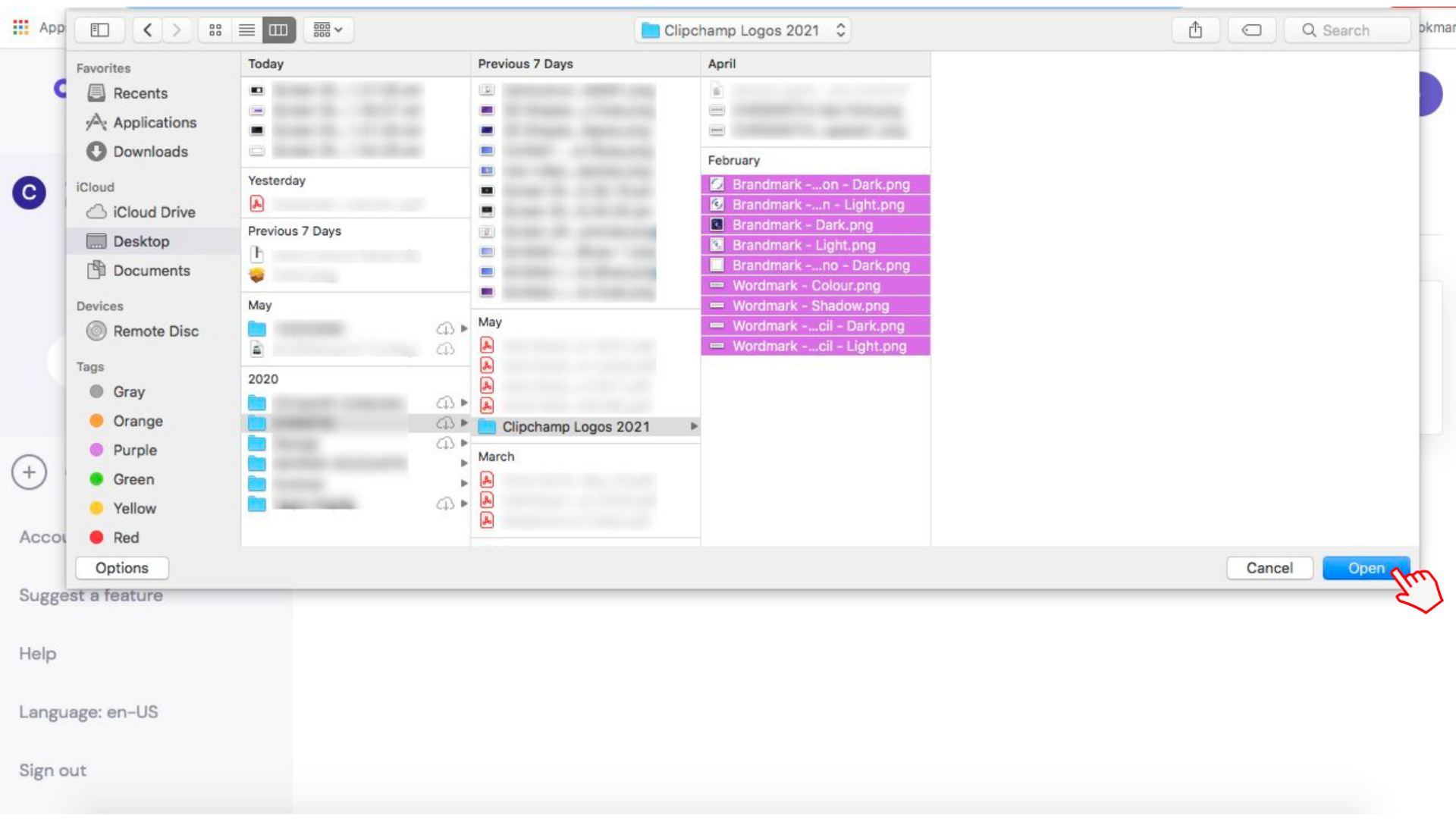
步骤 3. 添加字体
在品牌工具包中,你可以根据需要选择任意数量的品牌字体。 单击字体按钮。 将显示名为“字体 1”的下拉框。
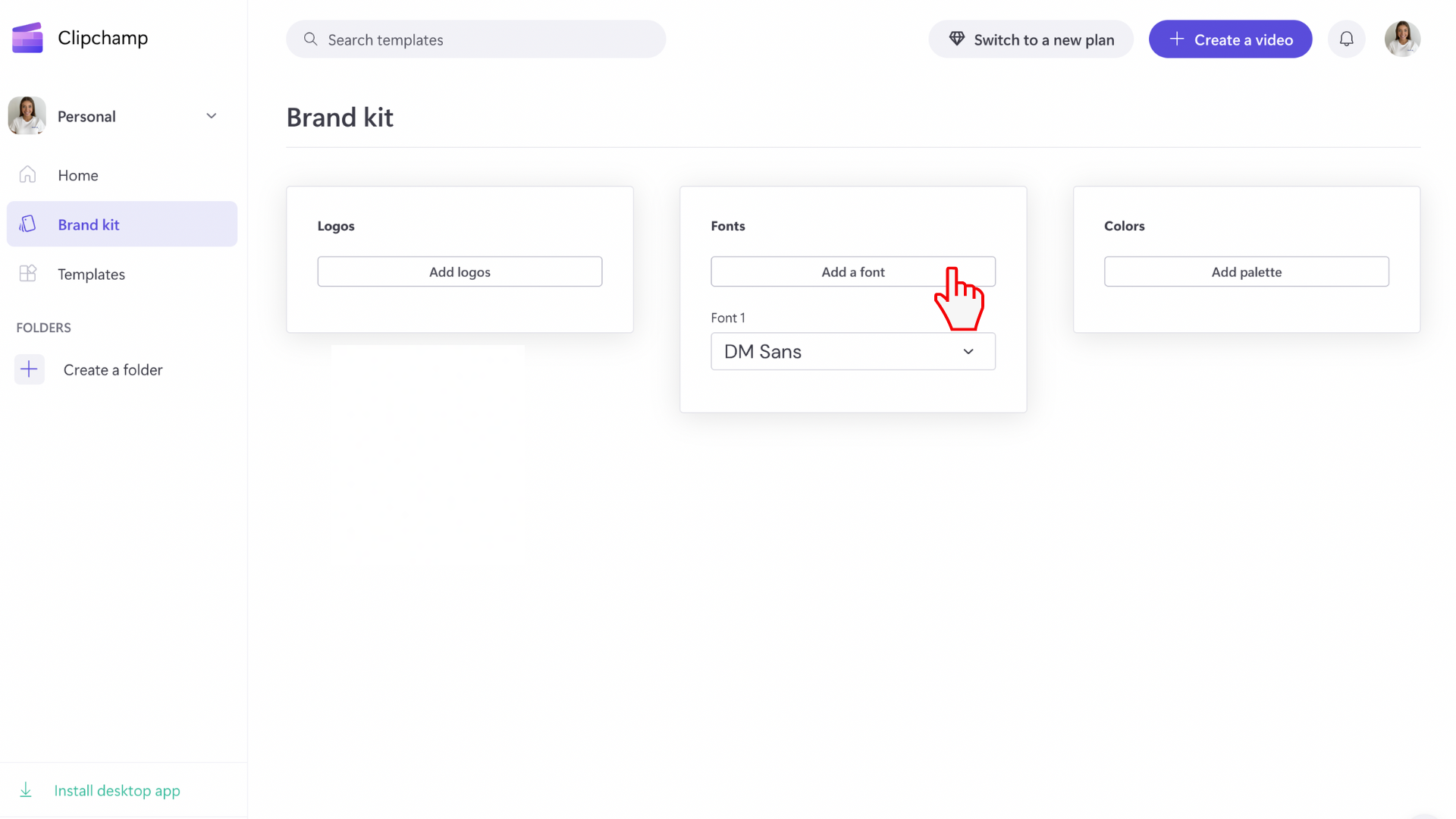
可以通过单击“字体 1”旁边的 笔符号来编辑字体名称。 通过单击 垃圾桶 符号删除字体。
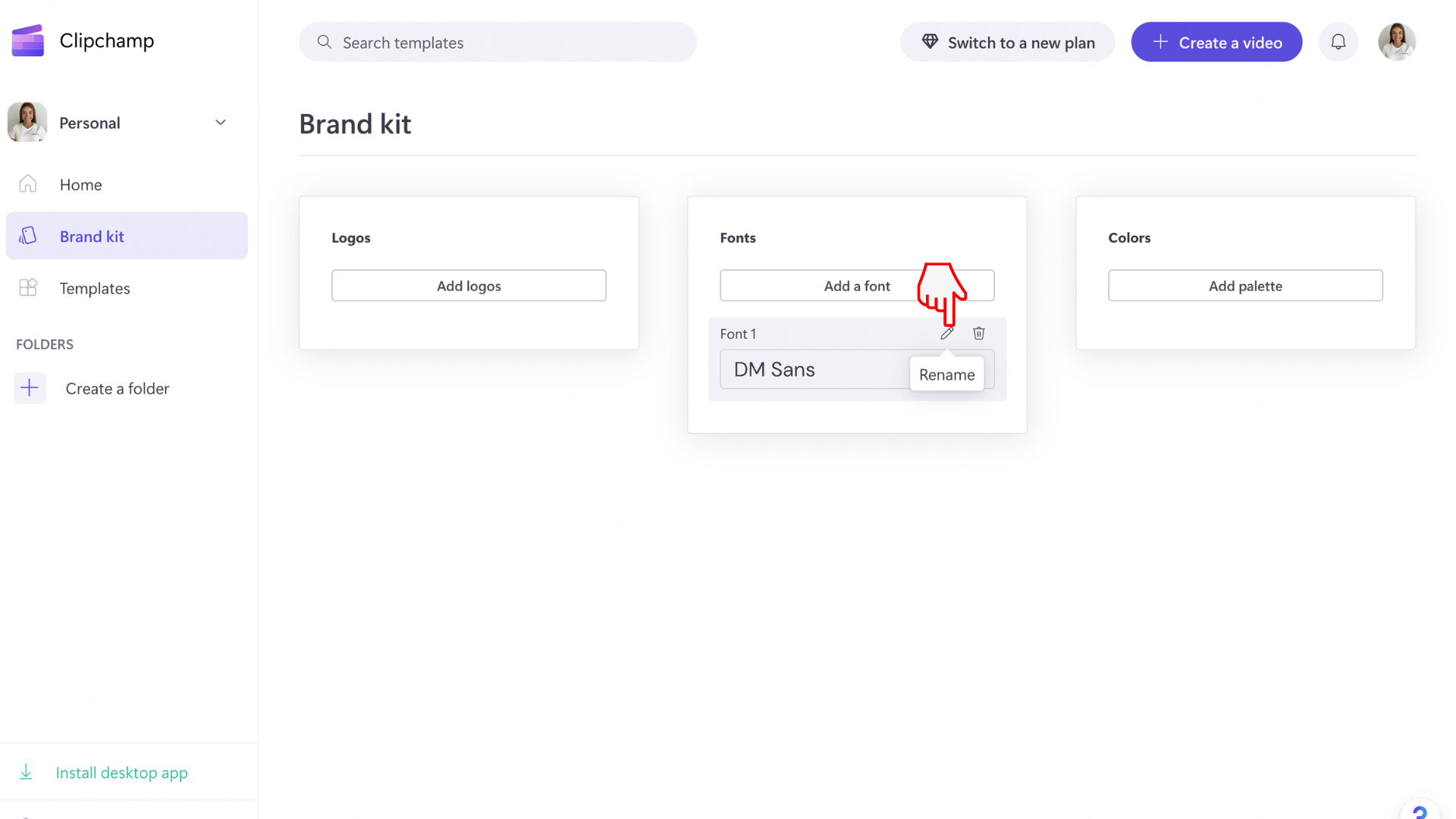
单击 向下箭头 以打开所有字体选项。 滚动浏览字体库,然后单击所需字体以添加到品牌工具包。
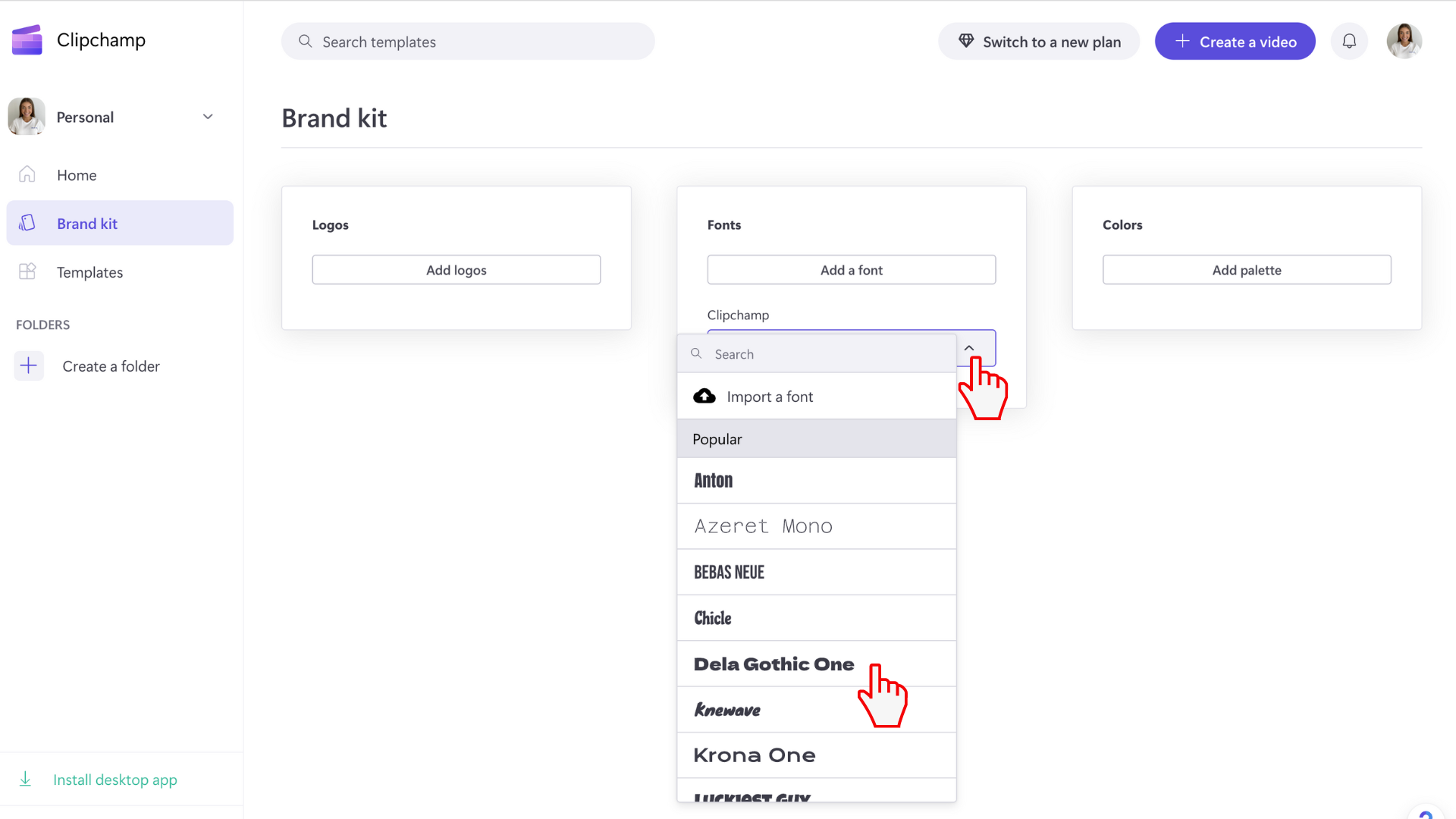
步骤 4. 添加自定义字体
我们知道许多品牌都使用自己独特的字体。 幸运的是,在品牌工具包中,你可以从计算机上传自定义字体。
单击 向下箭头 以打开所有字体选项。 单击第一个选项 upload 字体。
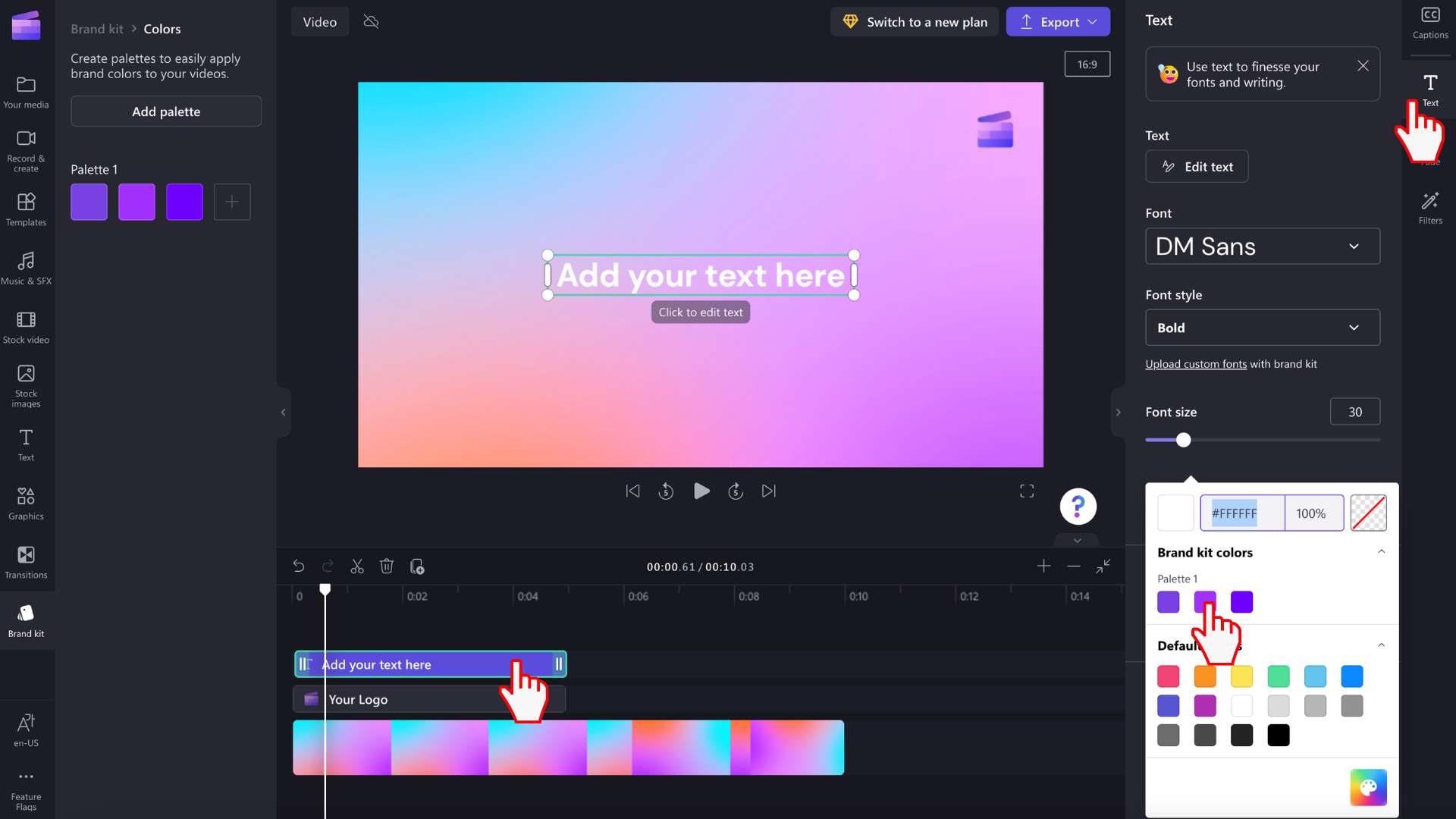
然后,你将看到一个模块,你可以在其中 拖放 自定义字体,或单击 浏览文件 以在计算机上找到一个。
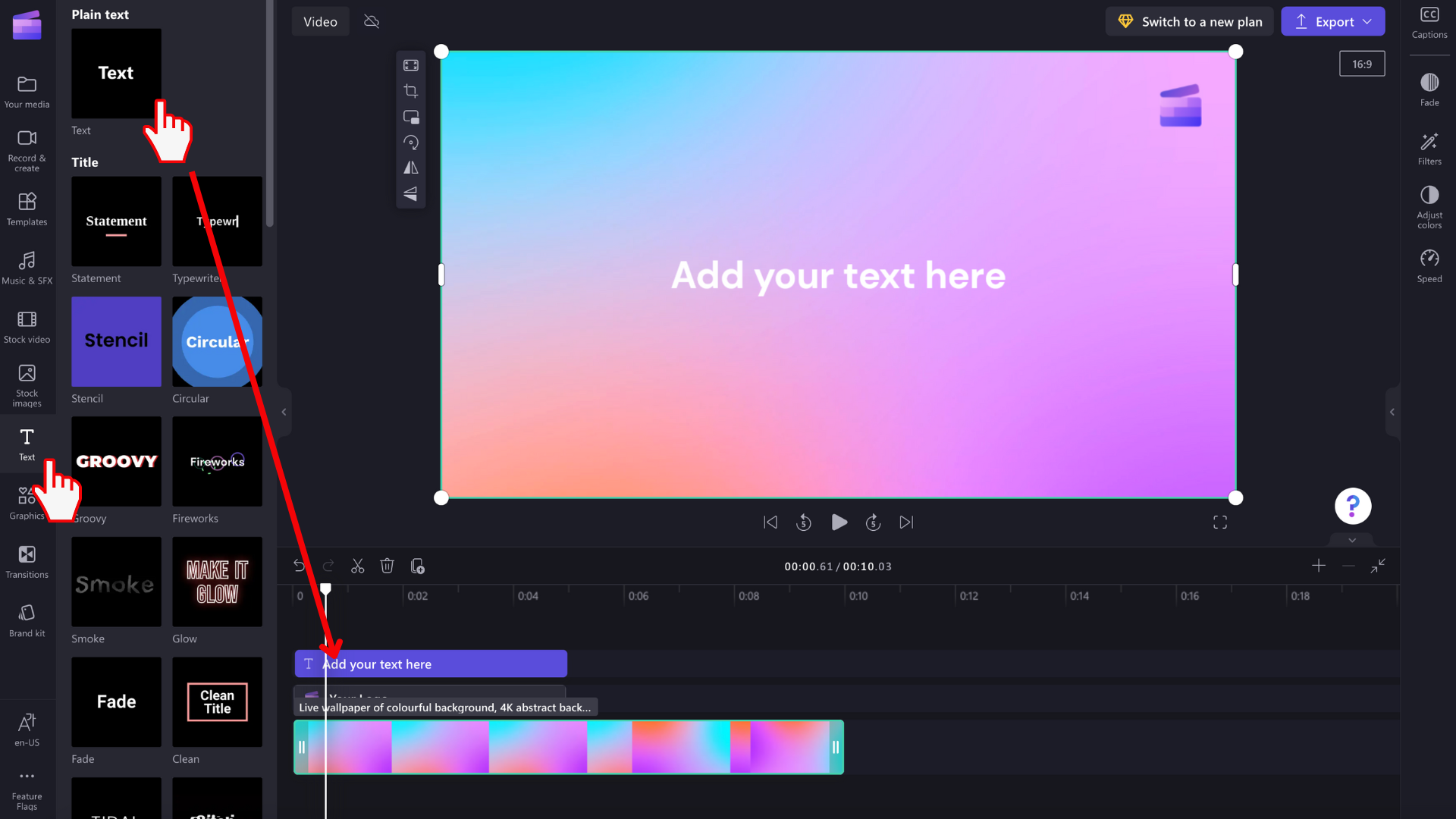
选择自定义字体后,检查验证你拥有正确字体许可证的框,然后单击品牌工具包的 dd。

自定义字体现在应位于 字体库中。 单击自定义字体以将其添加到品牌工具包。
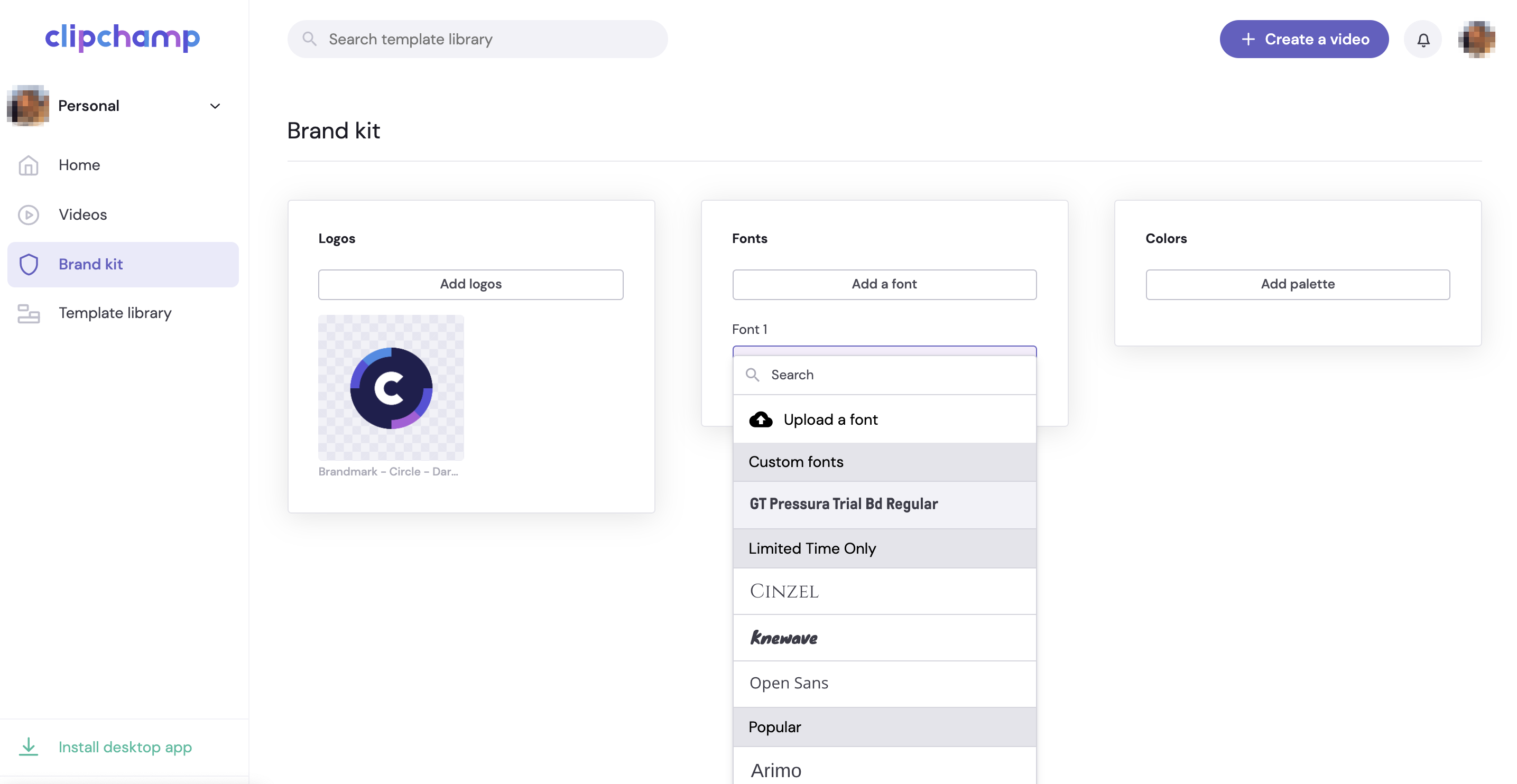
步骤 5. 添加颜色
单击 “添加调色板”按钮。 名为调色板 1 的框中将显示一个带有 + 符号的下拉框。

使用颜色选取器可以轻松选择颜色,或者如果你已经选择了颜色,只需将其十六进制代码复制并粘贴到搜索栏中即可。
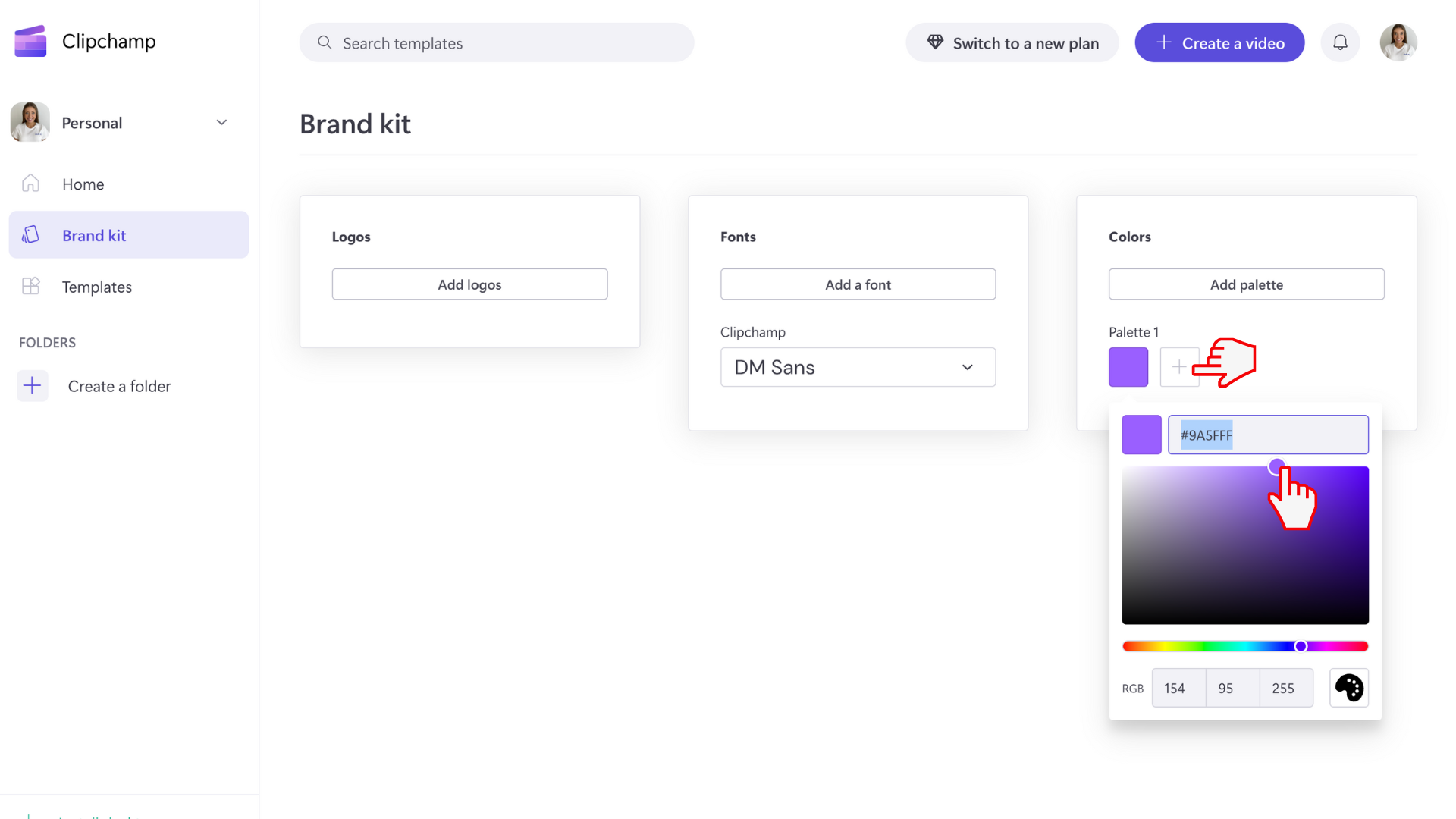
你的品牌工具包现在应该看起来有点类似。
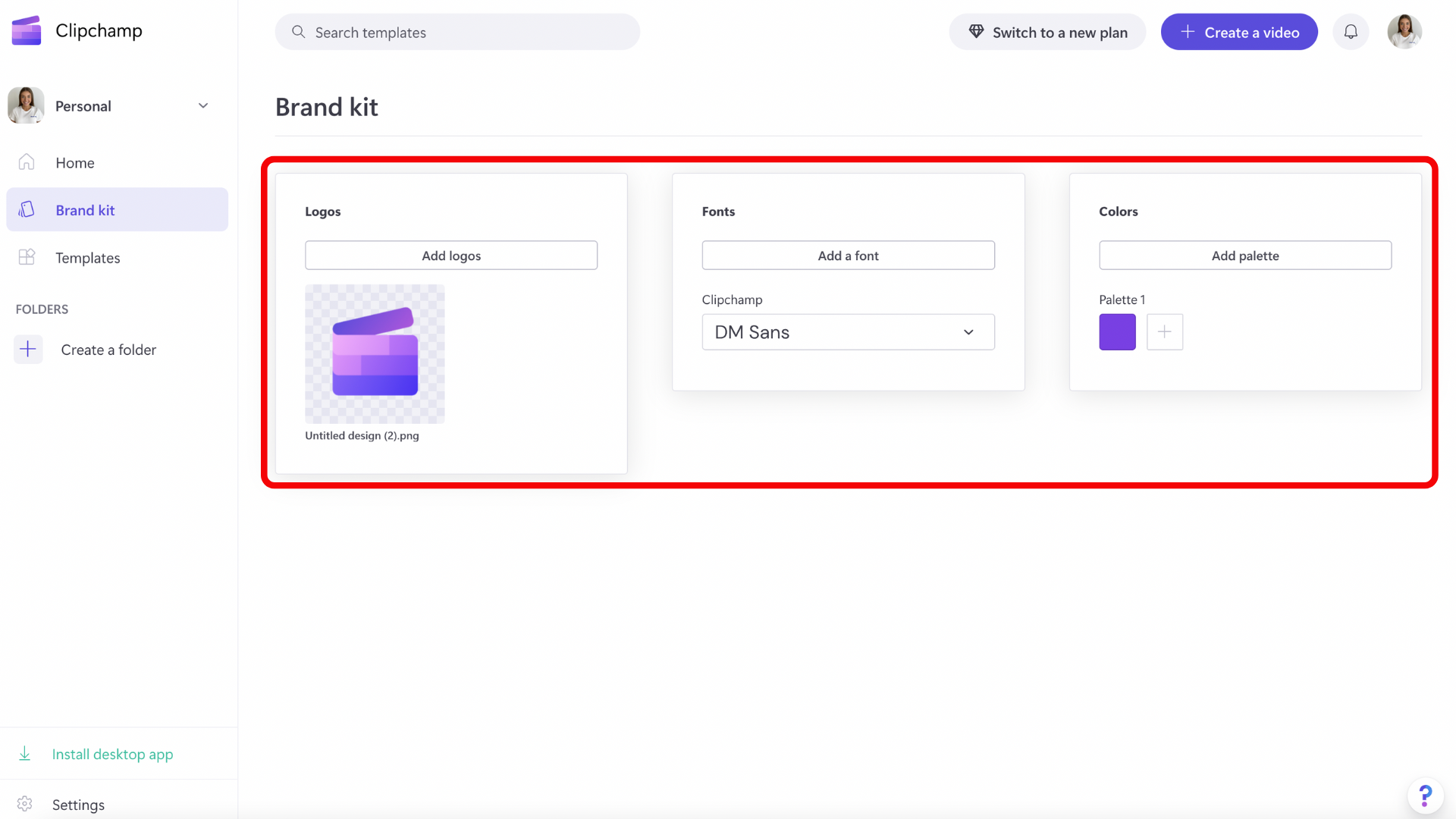
如何在视频编辑器中使用品牌工具包
步骤 1. 在编辑器中找到新品牌工具包
现在,你将能够在编辑器中找到可供使用的品牌工具包。 可以在“品牌工具包”选项卡中进一步编辑品牌工具包。
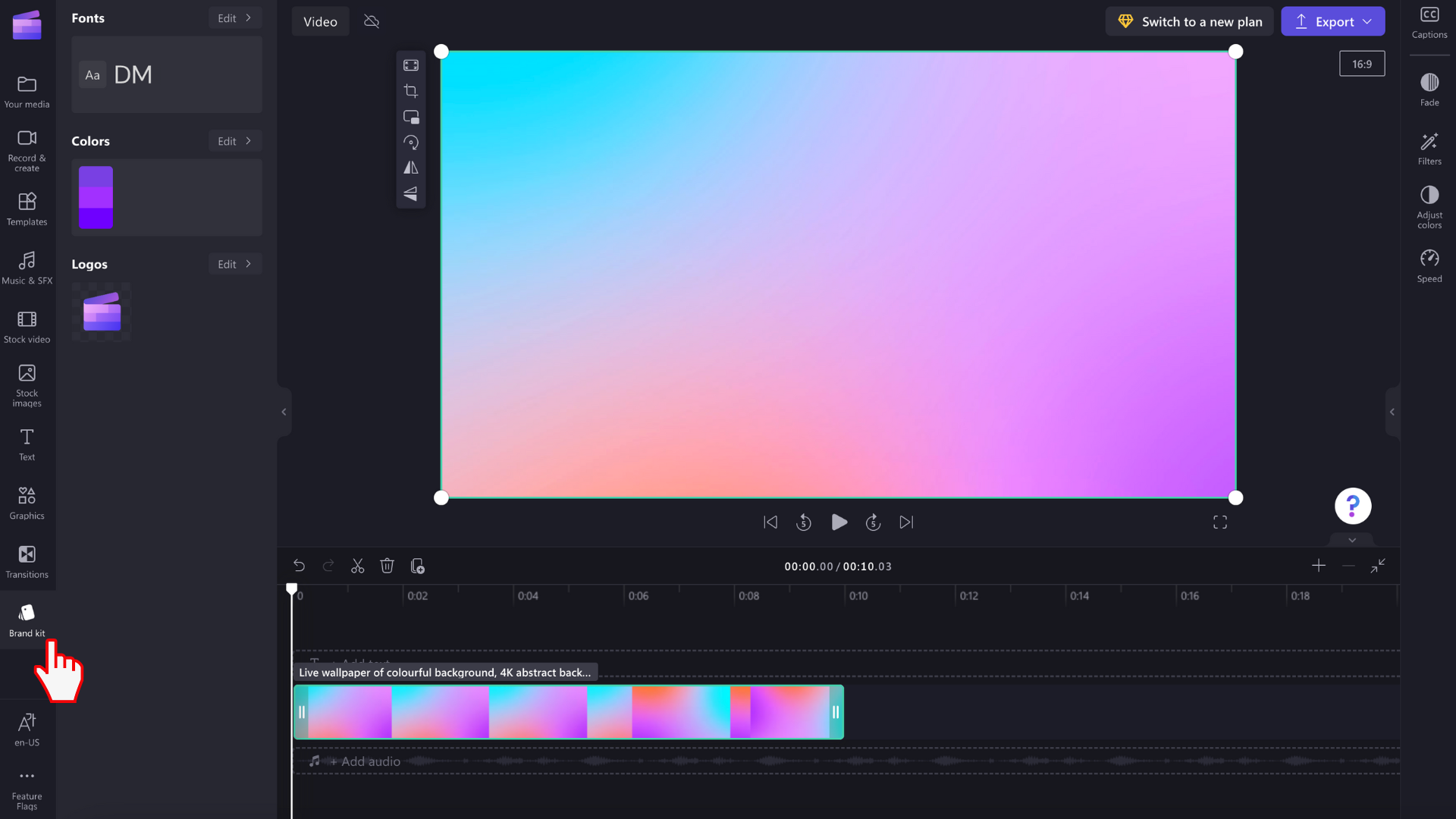
步骤 2. 设置后如何使用品牌工具包资产
设置品牌工具包后,让我们在视频编辑器中使用它。
添加品牌徽标: 将徽标拖放到时间线。 可以在视频预览中自由移动它以更改其位置。 在属性面板上,使用 转换、 筛选、 调整颜色和 淡化 选项卡来编辑徽标的位置、大小和外观。 可以通过调整徽标的不透明度将徽标转换为水印。
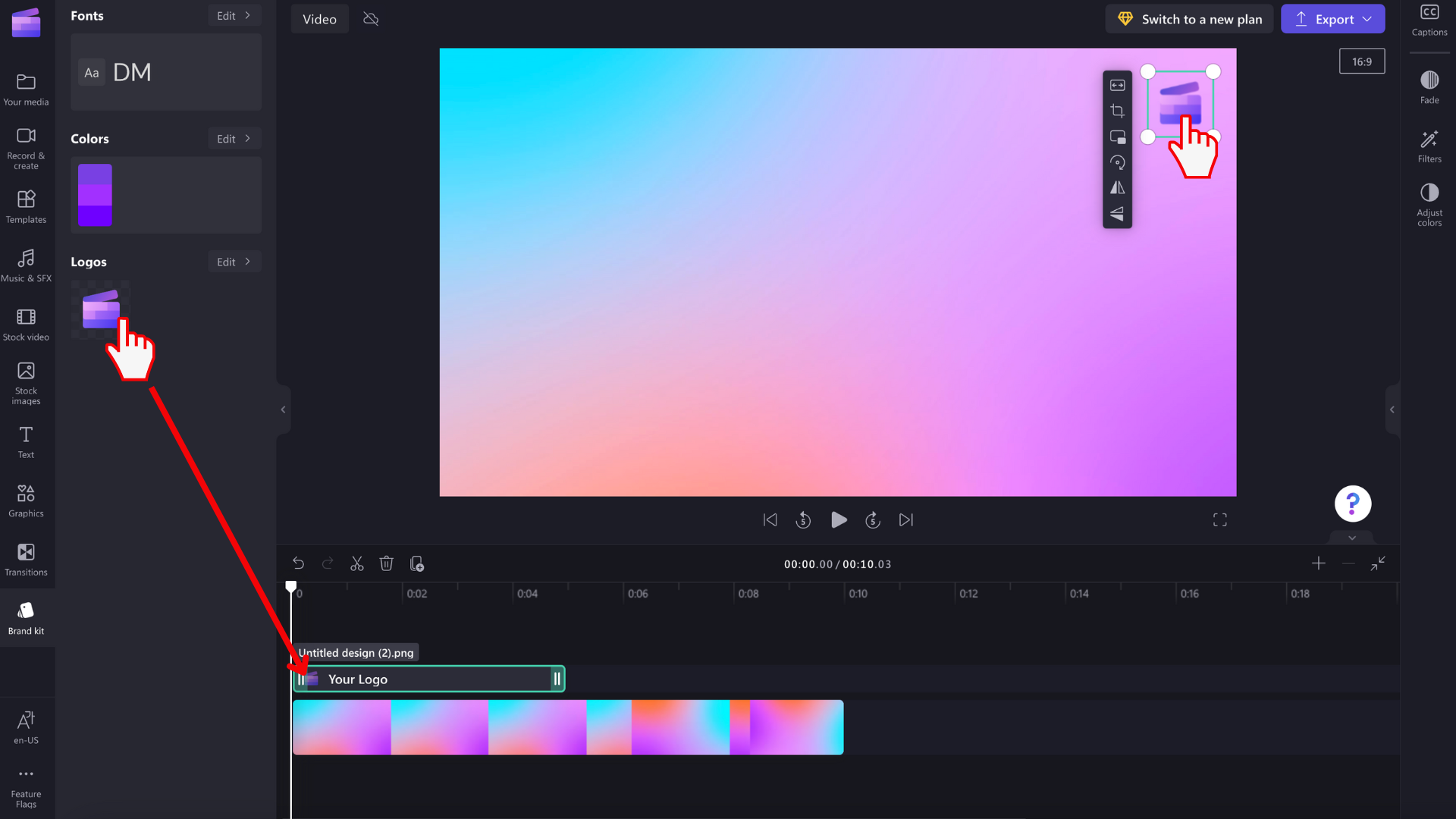
更改颜色: 单击工具栏上的 “colors”选项卡。 接下来,单击“添加托盘”按钮以添加个性化配色方案。
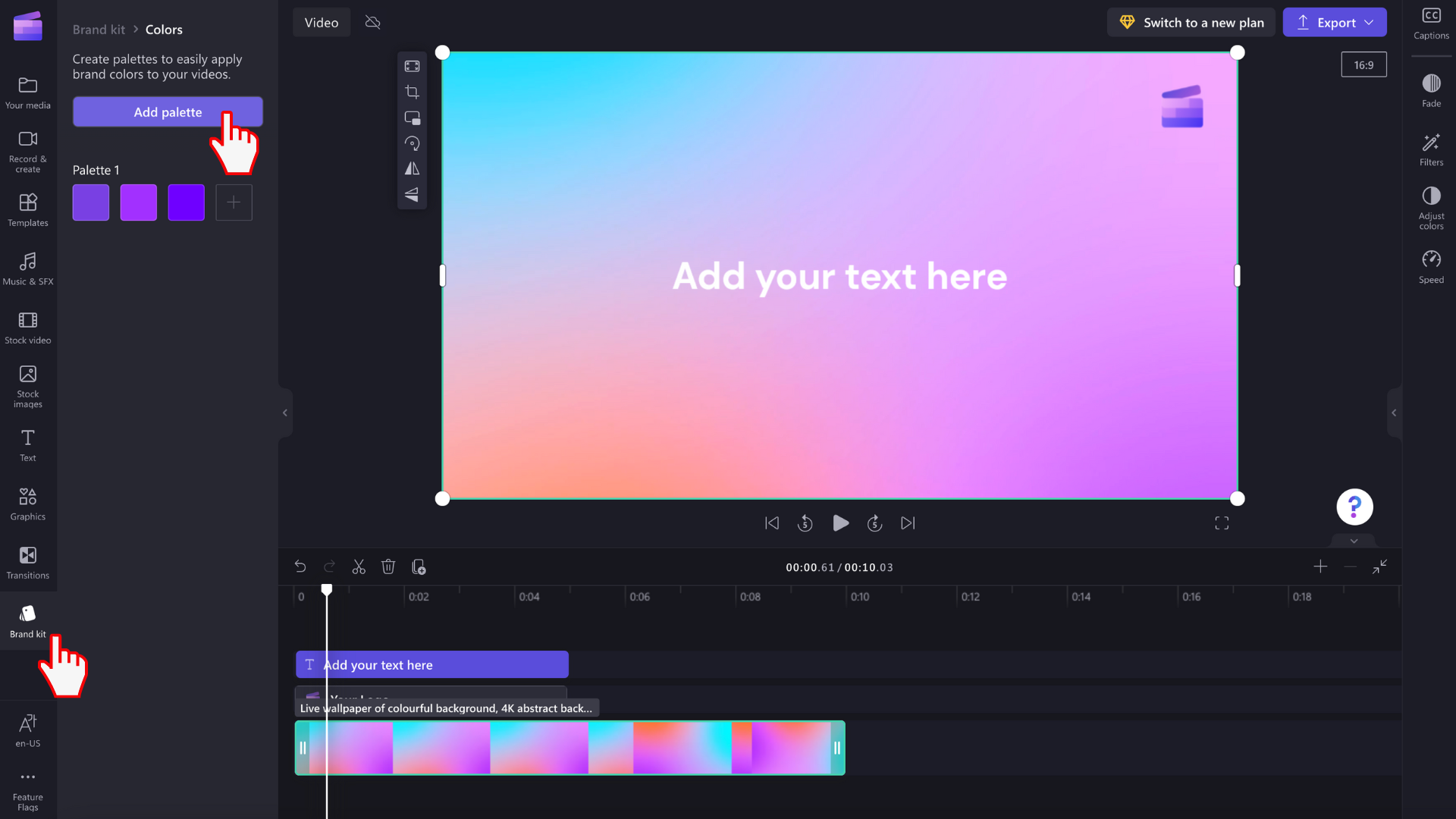
更改字体: 单击左侧工具栏上的 t ext 选项卡。 将标题拖放到时间线。
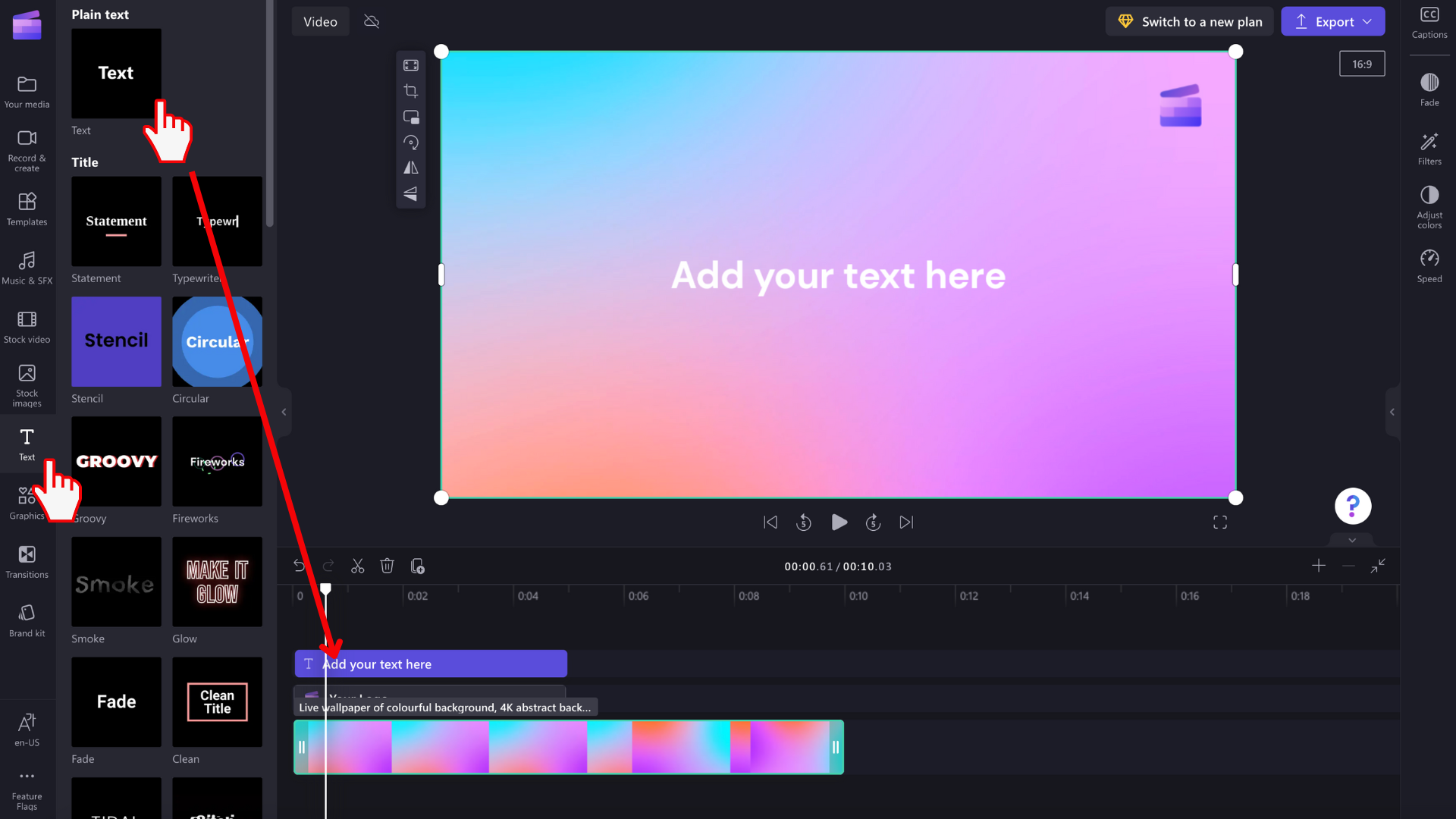
在属性面板上,单击“ 文本”选项卡 以个性化设置文本。 在这里,可以编辑文本内容、字体、字体样式、大小和颜色。
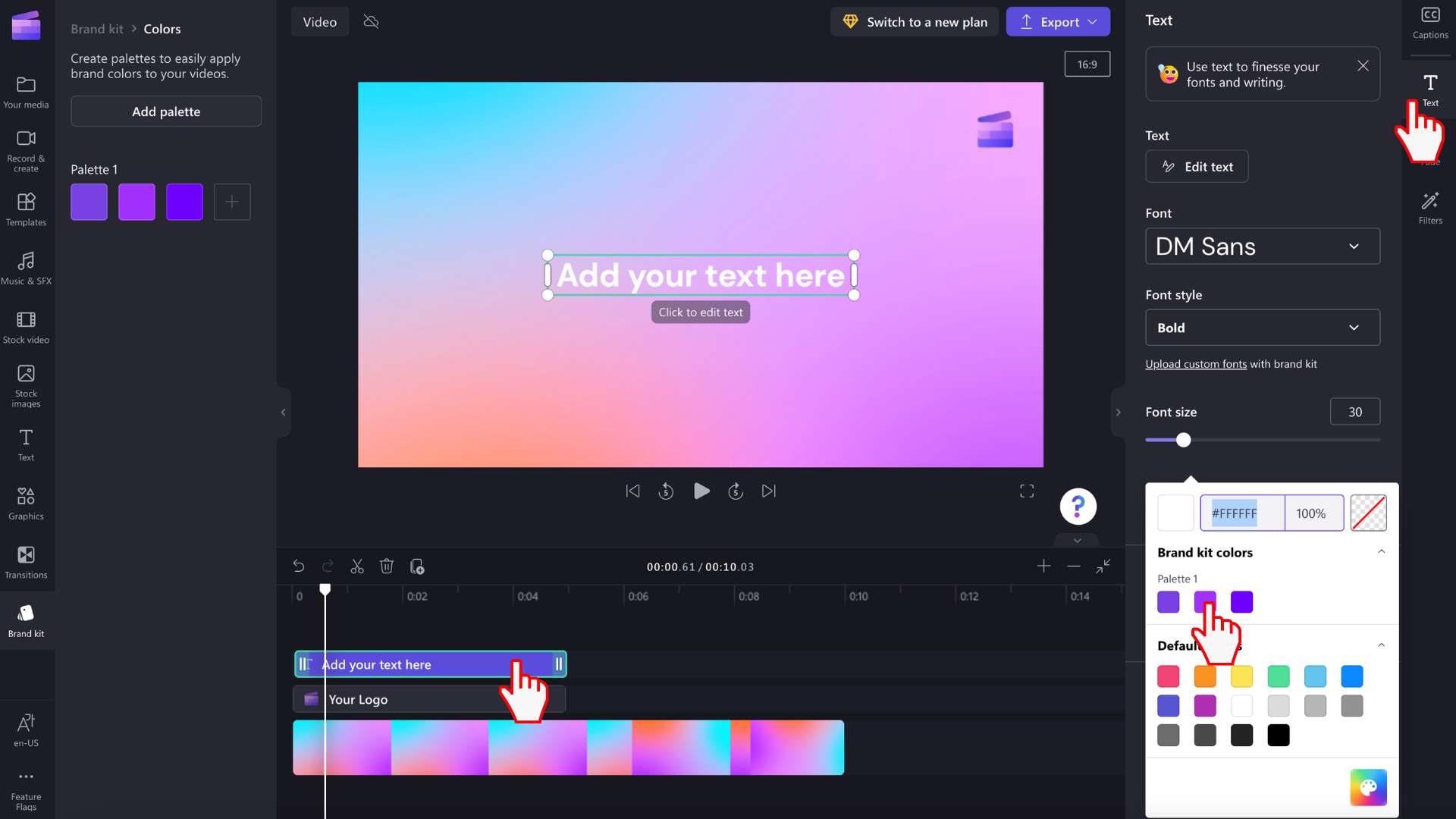
谁可以使用品牌工具包?
品牌工具包功能仅供高级计划订阅者使用。 高级计划非常适合希望增强其视频的日常编辑。 它包括高达 4K 分辨率的无水印导出、访问高级视频、音频和图像库存库、高级筛选器、效果、品牌工具包和内容备份。 品牌工具包在免费的 Clipchamp 计划中不可用。







